
من روائع الإنترنيت في الآونة الأخيرة أنها حررتا بشكل كامل من قيود المكتب الخشبي والكرسي المتحرك، فبالإمكان من خلال الإنترنيت أن نعمل ونصل للبيانات الموجودة على أجهزة الكومبيوتر الخاصة بنا من أي مكان، ليس هذا فحسب بل أيضا مكنتني الإنترنيت بشكل شخصي من الوصول الى بياناتي على الموبايل أو جوجل أوالفيسبوك أينما كنت وباستخدام أي جهاز، والحال واحد بالنسبة لجميع الناس.
الوصول الى معلوماتي
أصبح بإمكان المستخدم الوصول إلى معلوماته المحفوظة على مواقع التواصل الاجتماعي ومحركات البحث وغيرها من الخدمات والتطبيقات التي يستخدمها, وتتنوع الأسباب التي تدفع المستخدمين لفعل ذلك, وهي على الشكل التالي:
- معرفة نوعية البيانات والمعلومات التي تجمعها تلك الخدمات والمواقع والتطبيقات عنا.
- إستعادة ملفات أو محادثات أو صور أو حتى جهات إتصال مفقودة.
- التحكم بنوعية البيانات التي يتم جمعها وحتى حذفها للحفاظ على الخصوصية.
يمكن استعادة صوره مثلا عن طريق خدمات جوجل، كما يمكن الوصول إلى جهات الاتصال الموجودة على جهازك باستخدام فيسبوك، كل هذا وغيره الكثير من الخدمات المفيدة والهامة، كما قدمت هذه الشركات بيئة عمل متكاملة يمكن الوصول إليها من مختلفة الأجهزة.
وبالطبع تخزن هذه الشركات معلوماتنا وتستخدمها لتقدم لنا أفضل خدمة ممكنة، ولكن هل يمكن لنا الوصول إلى بياناتنا التي تستخدمها هذه الشركات، هذا ما سنقوم بشرحه ومناقشته من خلال هذا المقال.
الوصول إلى بياناتي فيسبوك وتنزيلها
في الواقع إنه ليس بسر أن الفيس بوك يقوم بتخزين معلوماتنا على الخوادم الخاصة به، بعض هذه المعلومات غير مهمة بالنسبة له بشكل مباشر، أما معلومات أخرى مثل معلومات الموقع وبيانات الاتصال فهي تعد مهمة ومفيدة بالنسبة لفيس بوك، ليس فقط لتقديم خدمات أفضل لنا، ولكن معلومات مثل “ما هي الأمور التي نبحث عنها وتعجبنا” قد تكون معلومات قيمة، يمكن للفيس بوك بيعها لطرف ثالث مثل الشركات التي ترغب باستخدامها للدعاية والتسويق، أما انت فيمكن لك الوصول إلى معلوماتك في الفيسبوك وتحميلها كما يلي:
- ندخل إلى تطبيق الفيسبوك الموجود على الموبايل بعد تحميله.
- بالطبع يطلب منا التطبيق تسجيل الدخول بحسابنا باستخدام كلمة السر واسم المستخدم الخاصين بنا، ولكن في أغلب الأحيان تكون قد اجتزت هذه الخطوة سلفا.
- تظهر عندها الصفحة الرئيسية الخاصة بالحساب، ومنها ننتقل إلى القائمة التي تكون بشكل زر مؤلف من الصورة الشخصية وعليها ثلاثة خطوط متوازية.
- تظهر عندها الصفحة الخاصة بالقائمة ومن داخل هذه الصفحة نقوم بالضغط على زر الإعدادات الذي يكون في الزاوية العلوية اليسرى من واجهة التطبيق بشكل مسنن.
- وفي الصفحة الجديدة توجد كمية كبيرة من الخيارات الخاصة بإعدادات الحساب، نختار منها الحساب الذي نريد تحميل بياناته، وتكون الحسابات الموجودة مرتبة في بداية هذه الصفحة.
- أيضا تظهر أمامنا صفحة جديدة فيها عدد ليس بقليل من الخيارات، نقوم بسحب هذه الصفحة نحو الأسفل لنصل إلى مجموعة الخيارات التي تدعى معلوماتك على فيسبوك، وفي هذه المجموعة يوجد خيار تنزيل معلومات الملف الشخصي.
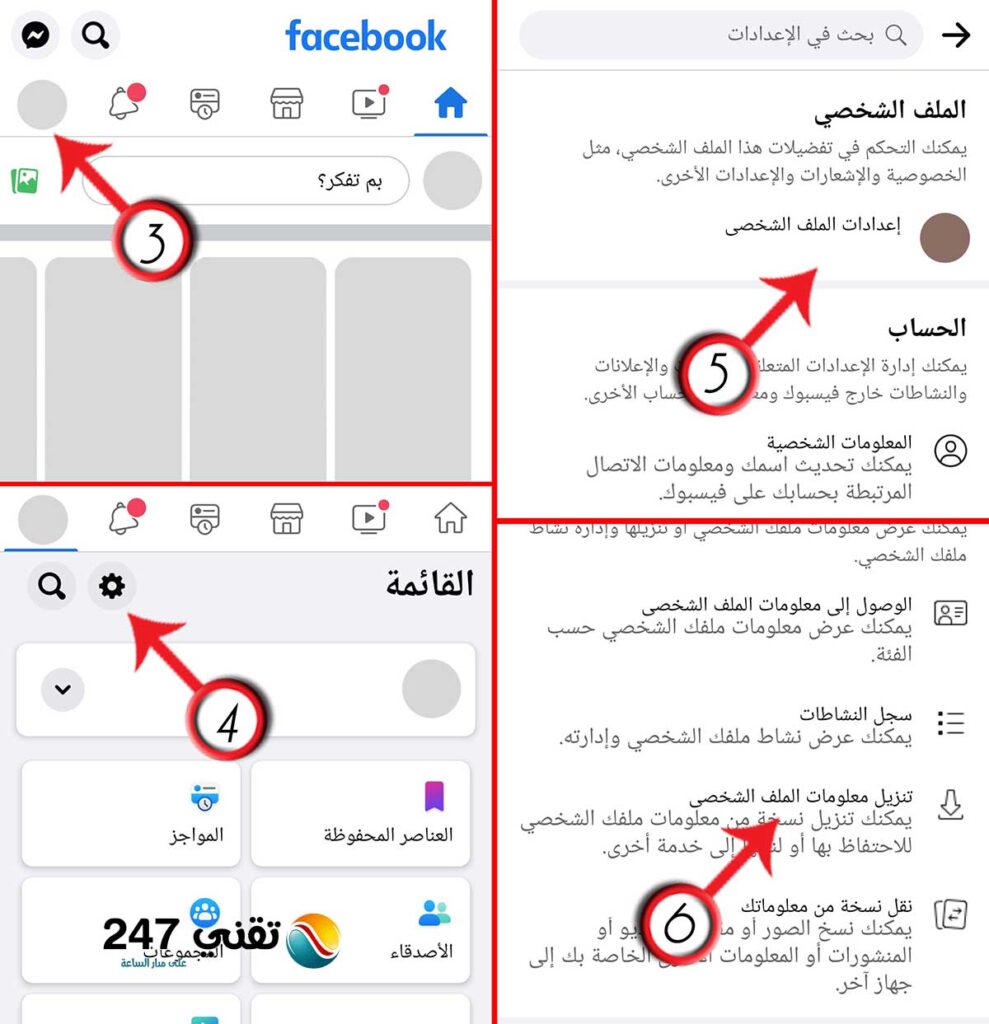
- في الصفحة الجديدة يوجد شرح بسيط وخيار وحيد يمكن الضغط عليه هو خيار طلب تنزيل، ويخبرنا التطبيق أنه يتوجب علينا طلب تحضير ملفاتنا لتحميلها.
- يطلب بعدها الفيس بوك تحديد الملف الشخصي الذي نرغب بتحميل بياناته، فنختار حسابنا على الفيس بوك ونضغط زر التالي.
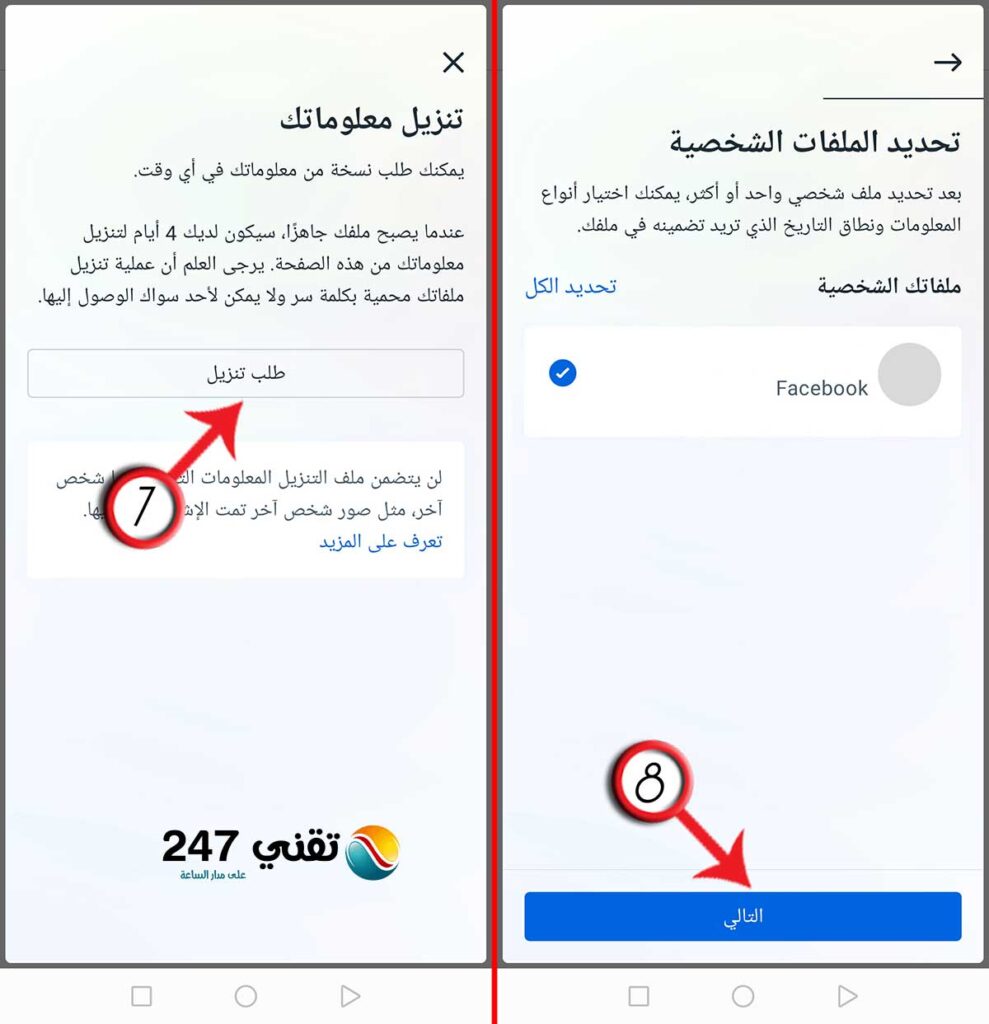
- يسألنا الموقع بعدها فيما إذا كنا نريد تحميل كل بياناتنا من على الفيس بوك، كما يمكن تحديد نوع معين فقط من البيانات لتحميلها مثل الرسائل الخاصة بمسنجر، ولمتابعة الشرح هذه المرة سنختار نسخة كاملة.
- في الصفحة الأخيرة من هذا الشرح سيظهر لنا الموقع آخر معاينة للطلب المرسل، وبعد الضغط على إرسال طلب يستغرق فيسبوك عدة أيام قبل تحضير الملف، وبعدما يصبح الملف جاهز، سيرسل لك إشعار أو عبر البريد الإلكتروني، ويمكن لك تحميل الملف خلال أربعة أيام من إنشائه من قبل فيسبوك.
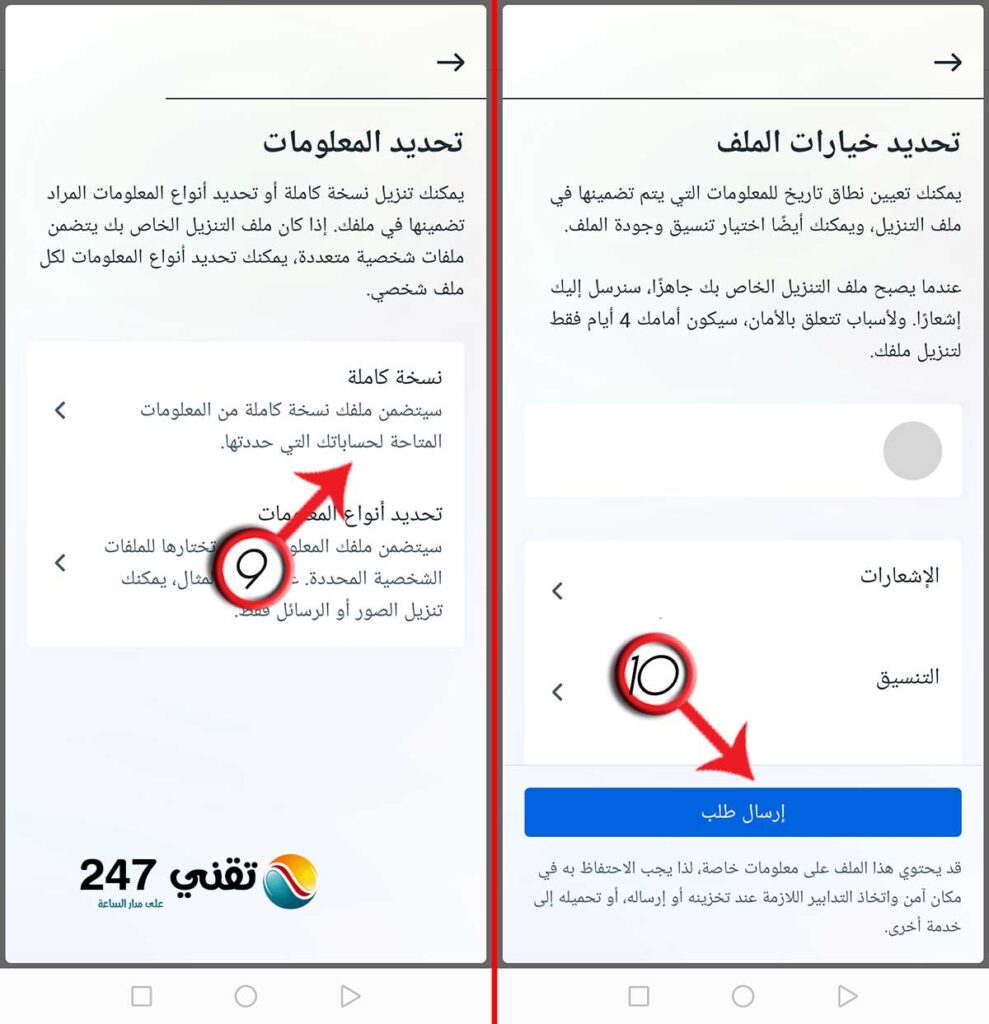
تساعد هذه العملية بالاحتفاظ بنسخة احتياطية من معلومات حسابنا، خاصة بعد استخدامه لمدة طويلة من الزمن عندها يصبح حسابنا بمثابة مخزن لذكرياتنا لا غنا لنا عنه، ويفضل الاحتفاظ بنسخة منه في حال كان لدينا أي شك أنه من الممكن لنا أن نفقده.
أنواع البيانات الخاصة بنا على الفيس بوك
يحتفظ الفيس بوك بالكثير من البيانات يمكن لنا أن نرى بعضها على حسابنا، بعضها الآخر لا يمكن رؤيته فهو مخصص لتحسين تجربة الاستخدام الخاصة بك، ومن أنواع الملفات نذكر:
- الملفات التي يمكن أن نصل إليها من خلال واجهات التطبيق والحساب: مثل الصور التي نقوم برفعها على التطبيق، الرسائل التي نتبادلها مع الأصدقاء، الفيديوهات، معلوماتنا الشخصية من اسم ورقم هاتف، سجل الإعجاب وغيرها
- البيانات التي لا يمكن لنا رؤيها على صفحتنا الشخصية: مثل سجل الموقع الجغرافي الذي يستخدمه الفيس بومك لإيجاد الأشخاص الذين قد نعرفهم، ما نقوم بالبحث عنه ليجد لنا الإعلانات المناسبة، وغيرها من البيانات التي يستخدمها الموقع لتحسين تجربة التصفح.
الحصول على نسخة من بيانات جهات الاتصال على الفيسبوك
هل تعلم أنه بإمكانك الحصول على نسخة من جهات الاتصال الخاصة بك في حال فقدتها من حساب فيسبوك الخاص بك؟ حيث أننا عند تحميل واستخدام تطبيق فيسبوك فإننا نعطيه الإذن بالوصول إلى جهات الاتصال الخاصة بنا، كما أنه يمكن من داخل إعدادات أن نطلب من فيسبوك أن يقوم بعمل مزامنة لجهات الاتصال الخاصة بنا كل فترة من الزمن كما يلي:
- ندخل إلى تطبيق الفيسبوك ونقوم بتسجيل الدخول إلى حساب الفيسبوك الخاص بنا.
- من داخل التطبيق نذهب إلى القائمة في الزاوية اليسارية لشاشة التطبيق وتكون بشكل ثلاثة خطوط فوق بعضها.
- من داخل القائمة نضغط على خيار الإعدادات الذي يكون بشكل مسنن.
- تفتح عندها كل الإعدادات الخاصة بالتطبيق، نختار اسم الحساب الموجود في بداية الصفحة الجديدة لكي يعلم التطبيق أننا نريد الوصول إلى إعدادات هذا الحساب.
- ضمن الصفحة الجديدة يظهر خيار الوسائط وجهات الاتصال، وهو الخيار الذي سيمكننا من رفع جهات الاتصال على فيسبوك.
- ينقلنا الخيار الأخير إلى قائمة جديدة فيها عدد كبير من الخيارات، أحد هذه الخيارات هو التحميل المستمر لجهات الاتصال، يعطي هذا الخيار الفيسبوك الإذن بتحميل جهات الاتصال الخاصة بنا على خوادمه، بحيث يمكن لنا عن طريقه استعادتها عند الحاجة.
ومن فوائد هذا الخيار أنه يساعد الفيس بوك في إيجاد الأصدقاء الذين نملك أرقام الهواتف الخاصة بهم على الفيس بوك، وبالتالي عند طلب خيار “أشخاص قد تعرفهم” سيتمكن الفيسبوك من اقتراح حسابات أفضل وذات صلة أكثر.
قد يهمك أيضاً
استعادة الوصول إلى حسابك على فيسبوك
رابط حماية الصورة الشخصية في الفيس بوك
الوصول إلى بياناتي جوجل
يمكن لمستخدمي حسابات جيميل تحميل نسخة من بياناتهم الموجودة على حساب جوجل الخاص بهم، ويكون ذلك من خلال إنشاء ملف أرشيف من قبل موقع جيميل يمكن لك تحميله على أي جهاز ترغب به بما في ذلك جهاز الاندرويد الخاص بك، يمكن تحميل أرشيف الرسائل مثلا، سجل الموقع، سجل المشتريات، الملف الشخصي وغيرها الكثير من البيانات والمعلومات الخاصة بنا، ويكون ذلك كما يلي:
- ندخل إلى تطبيق جيميل ونقوم بتسجيل الدخول باستخدام الحساب المرغوب.
- بعد تسجيل الدخول نجد أنفسنا في الصفحة الرئيسية وهي علبة البريد الوارد، نقوم عندها بالضغط على الصورة الشخصية للحساب.
- تظهر عندها قائمة معلقة فيها اسم الحساب وصورته الشخصية، وأسفل اسم الحساب نجد خيار إدارة حسابك على google فنضغط عليه.
- ينقلنا التطبيق إلى إعدادات الحسابات ومن داخلها نسحب شريط الإعدادات الموجود في أعلى الصفحة إلى اليمين لنتمكن بعدها من اختيار البيانات والخصوصية.
- داخل إعدادات البيانات الخصوصية يوجد خيار تنزيل البيانات، وهو الخيار الذي نريده ونبحث عنه، ويجب علينا سحب الصفحة نحو الأسفل لنتمكن من الوصول إليه.
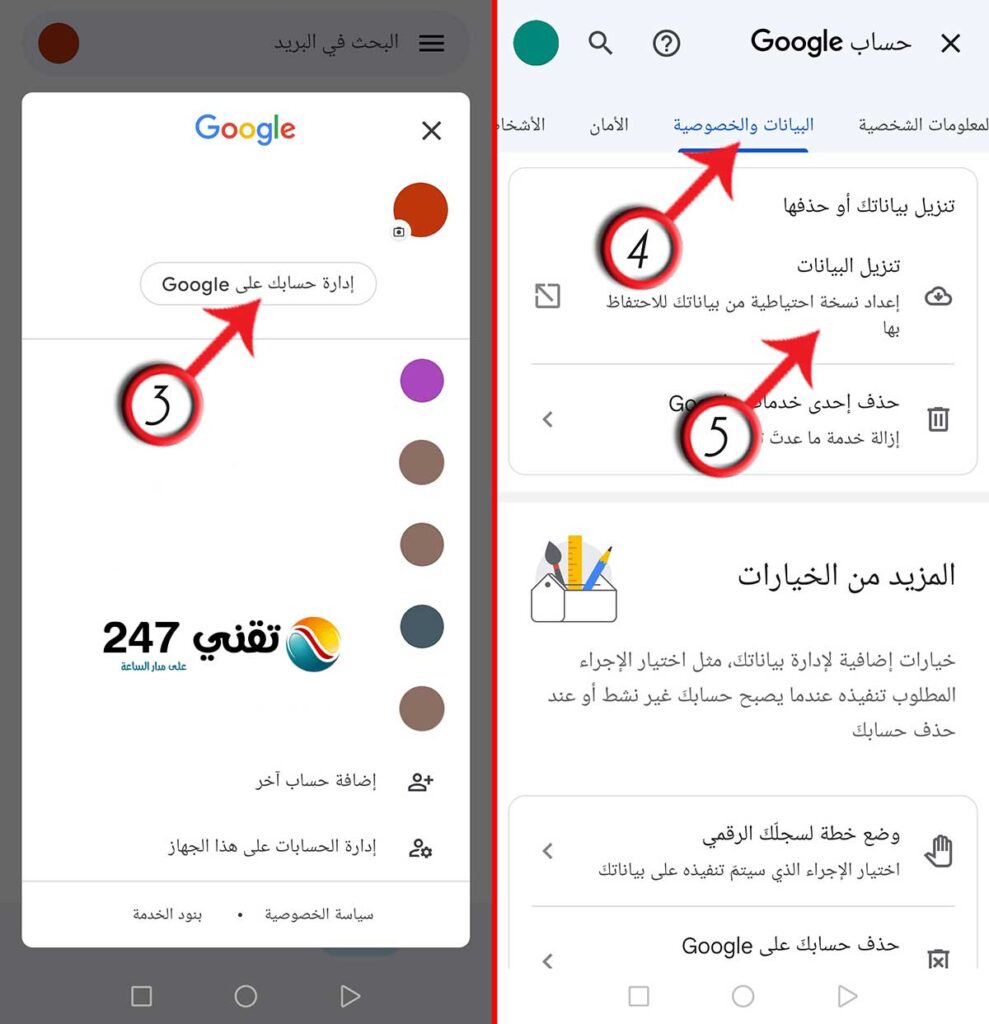
- ينقلنا التطبيق مباشرة إلى متصفح الموبايل (متصفح جوجل كروم مثلا) لمتابعة العملية، وعلينا اتباع مجموعة من الخطوات في هذه المرحة، الأولى منها تتمثل باختيار البيانات التي نريد تحميلها، عادة تكون كل أنواع البيانات محددة، يمكن لنا إلغاء بعضها، كما يمكن الغاء تحديدها كلها واختيار مجموعة محددة منها، بعد الانتهاء من التحديد نقوم بالضغط على خيار الخطوة التالية الموجود في أسفل الصفحة من جهة اليسار باللون الأزرق.
- ننتقل عندها إلى صفحة جديدة، تمكن هذه الصفحة من اختيار نوع الملف المحمل، كما تظهر حجم الملف الذي سيتم انشاءه، ولكن يمكن أيضا من خلال هذه الصفحة تحديد فيما إذا كنا نرغب بإنشاء نسخة من الملفات لمرة واحد، أم نرغب بأن يقوم الموقع بشكل تلقائي بإنشاء ملف كل فترة معينة من الزمن ليرسله إلى عنوان البريد الإلكتروني الخاص بنا، بعد الانتهاء من ضبط هذه الخيارات نضغط على خيار إنشاء عملية تصدير.
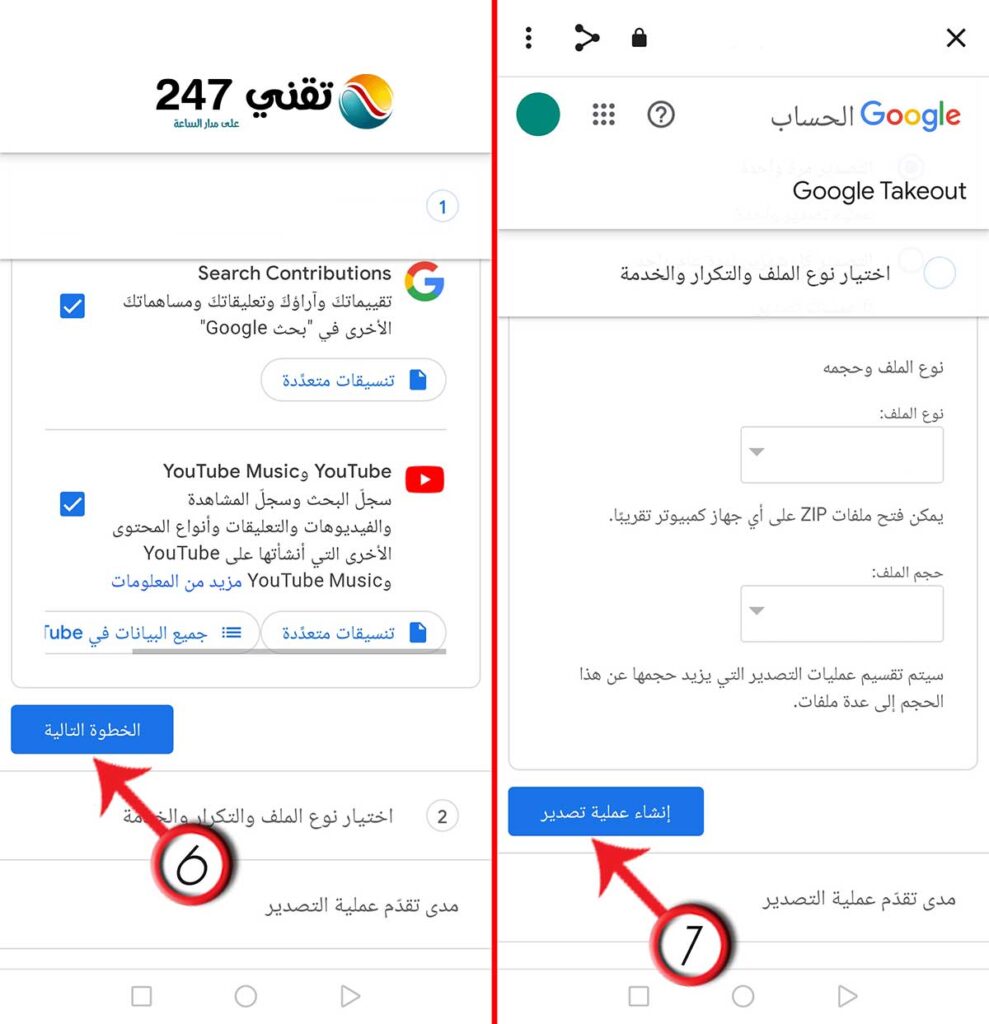
عندها يخبرنا الموقع أن عملية انشاء الملف قد تستغرق مدة طويلة تتراوح بين عدة ساعات وفي بعض الأحيان عدة أيام، وكل ما علينا في هذه المرحلة هو إغلاق التطبيق والانتظار ليصلنا إشعار أو بريد إلكتروني يخبرنا أن الملف أصبح جاهز للتحميل والاستخدام بما نراه مناسبا.
استعادة الصور من النسخ الاحتياطي من جوجل
من خلال خدمة google photos يمكن لنا رفع الصور الخاصة بنا على خوادم جوجل، كما يمكن لنا بكل بساطة استردادها وتحميلها على أي جهاز نرغب به، وتفيد هذه الخدمة في توفر المساحة المستهلكة على جهاز الهاتف الخاص بنا، حيث يمكن لنا حذف الصور التي نقوم برفعها على جوجل، ويمنحنا جوجل مساحة تخزين هي حوالي خمسة عشر جيجا بايت يمكن لنا استخدامها في عمل نسخة من صورنا، يمكن ذلك باتباع الخطوات التالية:
- ندخل إلى تطبيق صور جوجل الذي يكون موجود بشكل افتراضي على أجهزة الاندرويد.
- نجد أنفسنا في الصفحة الرئيسة في التطبيق، تسمى هذه الصفحة صفحة الصور، ويمكن من داخلها تحديد مجموعة من الصور لعمل نسخ احتياطي لها.
- بمجدر اختيار الصورة الأولى يظهر شريط أسفل الشاشة، يمكن متابعة تحديد الصور التي نريد عمل نسخ احتياطي لها، وبمجدر الانتهاء نقوم بسحب الشريط نحو اليمين ليظهر خيار جديد هو خيار الاحتفاظ بنسخة احتياطية، يبدأ عندها جوجل مباشرة برفع الصور المحددة إلى خوادمه ليتم الاحتفاظ بها.
- يمكن من الشريط السفلي أيضا الوصول إلى أجزاء وقوائم أخرى في التطبيق مثل المكتبة، فبمجر الضغط على زر المكتبة ينقلنا التطبيق إلى صفحة جديدة.
- داخل المكتب نجد مجموعة من المجلدات التي تصنف الصور والوسائط، كما يمكن الوصول من داخل المكتبة إلى المحتوى المميز بنجمة (المحتوى المفضل)، الأدوات المساعدة والأرشيف، ولكن من الأمور الأساسية التي يمكن لنا الوصول لها هي “المهملات” فنضغط عليها.
- عند حذف أي ملف وسائط أو صورة ينقل التطبيق هذه الملفات إلى مجلد المهملات، في مجلد المهملات يتم الاحتفاظ بالصور المحذوفة مدة ستون يوما، وبعد مرور هذه المدة يتم تلقائيا التخلص من هذه الملفات، ولكن بإمكاننا الذهاب إلى هذا المجلد عند الرغبة، واختيار التخلص من ملفات المهملات، ويفيد ذلك في تحرير الذاكرة الموجودة على الجهاز.
كما يمكن بكل بساطة الضغط على زر تحديد الكل الموجود في زاوية الشاشة العلوية من جهة اليسار، يقوم هذا الزر بتحديد كل الصور الموجودة على ذاكرة الجهاز، وبمجرد الضغط على خيار الاحتفاظ بنسخة احتياطية يقوم الموقع بنسخ كل الصور دفعة واحدة.
لا تفوت قراءة
كيفية استرجاع النسخة الاحتياطية من google drive للاندرويد
تفعيل خاصية التحقق بخطوتين عند تسجيل الدخول في جيميل
عند تسجيل الدخول في حسابك الجيميل كل ما عليك فعله هو ادخل عنوان البريد الالكتروني الخاص بك وكلمه السر، ولكن في حال شعرت أنك ترغب في الحصول على المزيد من الأمان لحسابك كل ما عليك فعله هو تفعيل خاصيه التحقق بخطوتين، عندها في كل مره تقوم فيها بمحاوله تسجيل الدخول إلى حسابك من جهاز غير موبايلك الأساسي، سيظهر لديك إشعار على الموبايل يطلب منك تأكيد أنك الشخص الذي يقوم بتسجيل الدخول، ويمكن تفعيل هذه الخاصية كما يلي:
- ندخل الى تطبيق جيميل الموجود بين تطبيقات الموبايل بشكل افتراضي على الأجهزة التي تعمل بنظام اندرويد.
- نضغط على الصورة الشخصية للحساب الموجودة في الزاوية العلوية اليسرى من شاشه التطبيق.
- تظهر عندها نافذه معلقه تحتوي على مجموعه من الخيارات، ومن بين هذه الخيارات نضغط على إداره حسابك على Google.
- ينقلنا الموبايل عندها الى إعدادات الحساب، وفي صفحه الإعدادات يوجد شريط من الخيارات نسحبه نحو اليمين لنجد خيار الأمان فنضغط عليه.
- داخل إعدادات الأمان توجد الكثير من الخيارات، نقوم بسحب هذه الصفحة نحو الاسفل لنجد خيار التحقق بخطوتين وهو ما نبحث عنه.
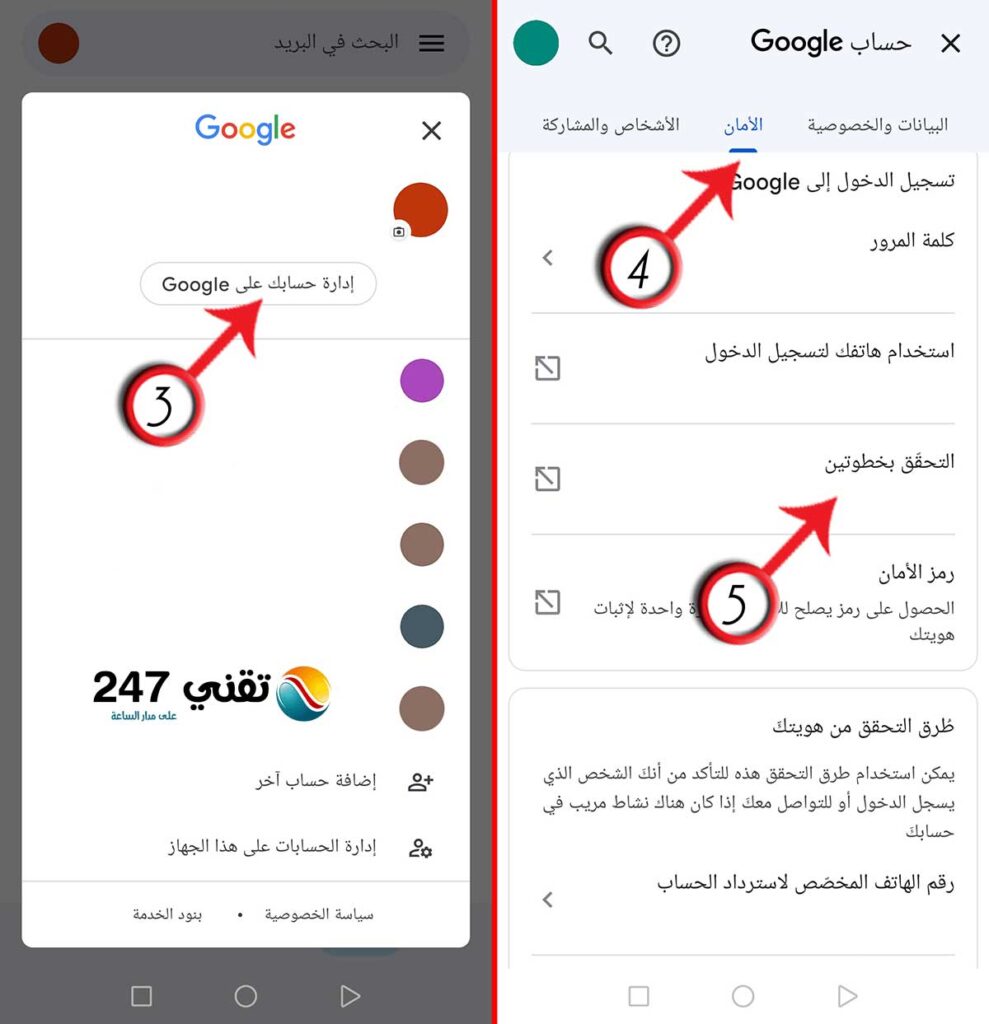
- ينتقل الموبايل تلقائيا الى المتصفح حيث يطلب منك تسجيل الدخول باسم المستخدم وكلمه السر الخاصين بحسابك، وبعد إدخال كلمة السر واسم المستخدم بشكل صحيح نضغط على خيار التالي.
- يبدا عندها جوجل عملية تفعيل خاصية التحقق بخطوتين، وفي صفحه الجديدة نقوم بالضغط على خيار البدء للمتابعة.

- بعد ذلك يقترح علينا جوجل استخدام هاتفنا كخطوه ثانية لتسجيل الدخول، وتظهر الصفحة الجديدة طراز الهاتف الذي نستخدمه، أما نحن فكل ما علينا فعله هو الضغط على خيار متابعه.
- في الخطوة الأخيرة يطلب الموقع ادخال رقم الهاتف الخاص بنا والضغط على إرسال، بعد ذلك سيرسل لنا جوجل رسالة نصيه تحتوي على رمز التفعيل بمجرد ادخاله نكون قد فعلنا خاصيه التحقق بخطوتين.
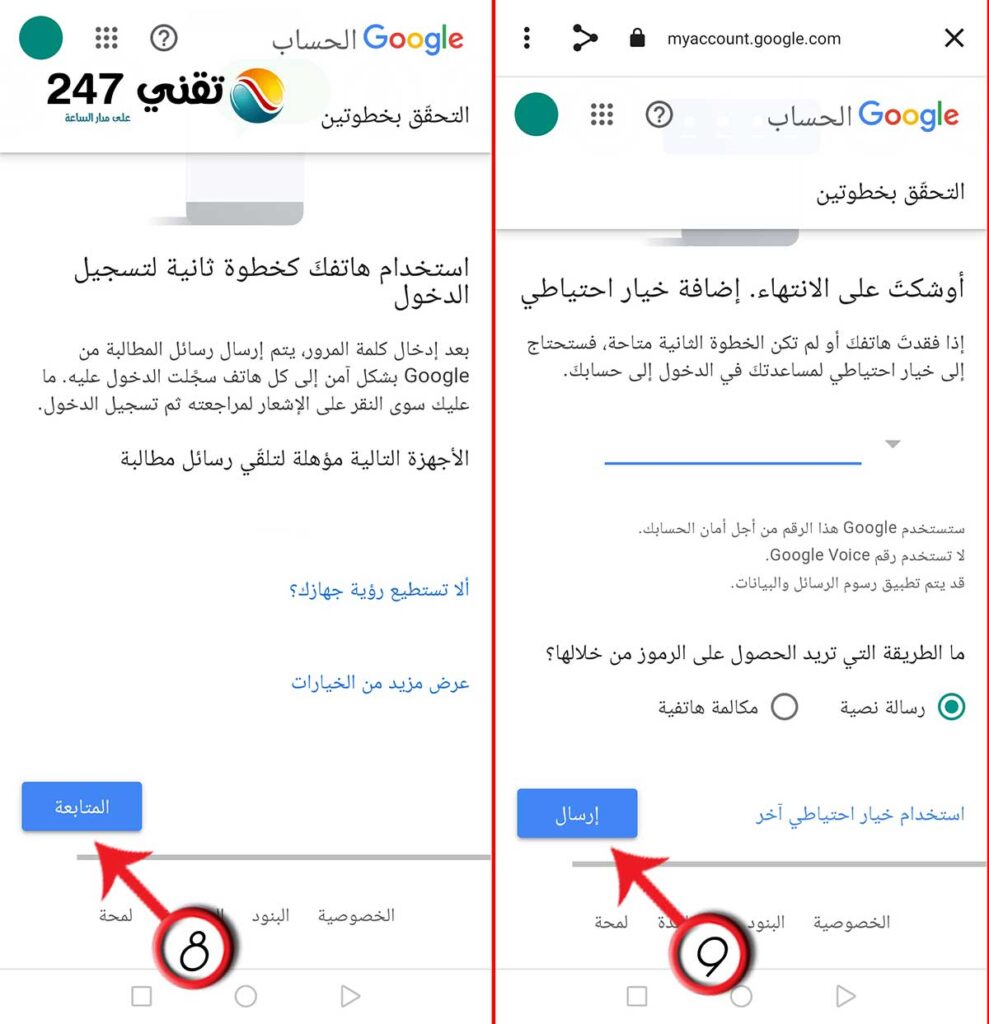
وبهذه الطريقة في كل مره نقوم بتسجيل الدخول الى جيميل من جهاز جديد ويطلب مننا الموقع تأكيد هويتنا من خلال الضغط على زر الموافقة في جهاز الموبايل الأساسي خاصتنا، وبالتالي نكون قد حمينا حسابنا بجداري حماية، الاول هو كلمه السر والثاني هو التأكيد عبر الموبايل.
الوصول إلى بياناتي الصور المحذوفة
بعد حذف أي صورة من الاستديو في أجهزة الاندرويد فإن الموبايل لن يقوم بحذفها بشكل نهائي مباشرة وقد يظن أنك ربما ترغب باسترجاعها في وقت قريب، لذلك يوجد ضمن الاستديو البوم اسمه المحذوفات مؤخرا، يمكن بالدخول إليه الوصول إلى بياناتي الصور المحذوفة واسترجاعها، أو التخلص منها بشكل نهائي، يمكن الوصول إلى هذا المجلد بالطريقة التالية:
- ندخل إلى تطبيق المعرض، وهو التطبيق الذي يحتوي كل ملفات الوسائط التي يتم التقاطها أو حفظها على الجهاز من صور وفيديوهات وغيرها.
- من داخل المعرض نضغط على نافذة الألبومات، وهي قائمة يتم فيها إظهار الصور والفيديوهات بطريقة مرتبة ضمن ملفات مثل لقطات الشاشة، الفيديوهات، البلوتوث الكاميرا وغيرها، واحد من المجلدات الموجودة في هذه القائمة هو مجلد المحذوفات مؤخرا فنقوم باختياره.
- نجد داخل المجلد الأخير كل الصور التي قمنا بحذفها، نختار الصور التي نريد التخلص منها بشكل نهائي من خلال الضغط مع إبقاء الإصبع لمدة قليلة من الزمن على الصورة المرغوبة فيتم تحديدها.
- في أسفل الشاشة تظهر ثلاثة خيارات جديدة وهي كما يلي:
- استعادة: بالضغط على هذا الخيار تعود الصور المحددة إلى المجلد الذي حذفت منه في المعرض.
- تحديد الكل: يمكن هذا الخيار من تحديد كل الصور الموجودة في ملف المحذوفات دفعة واحدة.
- حذف: يتخلص هذا الخيار من الصور المحددة بشكل نهائي لا عودة فيه.
- بالضغط على خيار الحذف يظهر لنا التطبيق رسالة تخبرنا أنه بمجرد حذف العناصر المحددة سيتم التخلص منا تماماً ولن يعود بالإمكان استعادتها، فنضغط على خيار حذف لتأكيد العملية.
علما أن الصور الموجودة في مجلد المحذوفات تبقا هنالك لمدة من الزمن، هذه المدة هي ثلاثين يوم، بعد انقضاء الثلاثين يوم المذكورة يتم التخلص من الصور والملفات الموجودة في مجلد المحذوفات بشكل تلقائي، وبعد مرور مدة الثلاثين يوم لن يكون بالإمكان استرداد الملفات أيضا.
حماية الهاتف من الوصول غير المصرح به الى البيانات والمعلومات والصور
تتمثل الخطوة الأولى عند معاينة ملفاتك واستخدامها بحماية هذه البيانات من الأيدي الغريبة، فإن الوصول غير المصرح به إلى بيانات إنسان يعتبر تطفل وانتهاك للخصوصية، ولتتمكن من حماية بياناتك يمكن لنا شرح الخطوات التالية:
حماية الموبايل برمز قفل قوي
تعد هذه الخطوة أساسية في حماية هويتنا الشخصية وبياناتنا على الإنترنيت، فالأشخاص المتواجدون حولك على سبيل المثال يستطيعون بكل بساطة الدخول إلى موبايلك والاضطلاع على ملفاتك وبياناتك، كما يستطيعون استخدام موبايلك لتغيير كلمة سر حسابك أو حتى إضافة أرقامهم الشخصية إلى حساباتك ليتمكنوا من الوصول إليها في أي وقت، لذلك يجب حماية جهازك بفقل للشاشة ويكون ذلك على أجهزة اندرويد كما يلي:
- ندخل إلى إعدادات الموبايل من خلال التطبيق الخاص بالإعدادات.
- نقوم بسحب هذه القائمة نحو الاسفل ومن بين الخيارات الكثيرة التي ستظهر أمامنا نختار الحماية والخصوصية وهو الخيار المسؤول عن فقل الشاشة باستخدام رمز أمان.
- داخل إعدادات الحماية والخصوصية يوجد خيار اسمه قفل الشاشة نقوم بالضغط عليه.
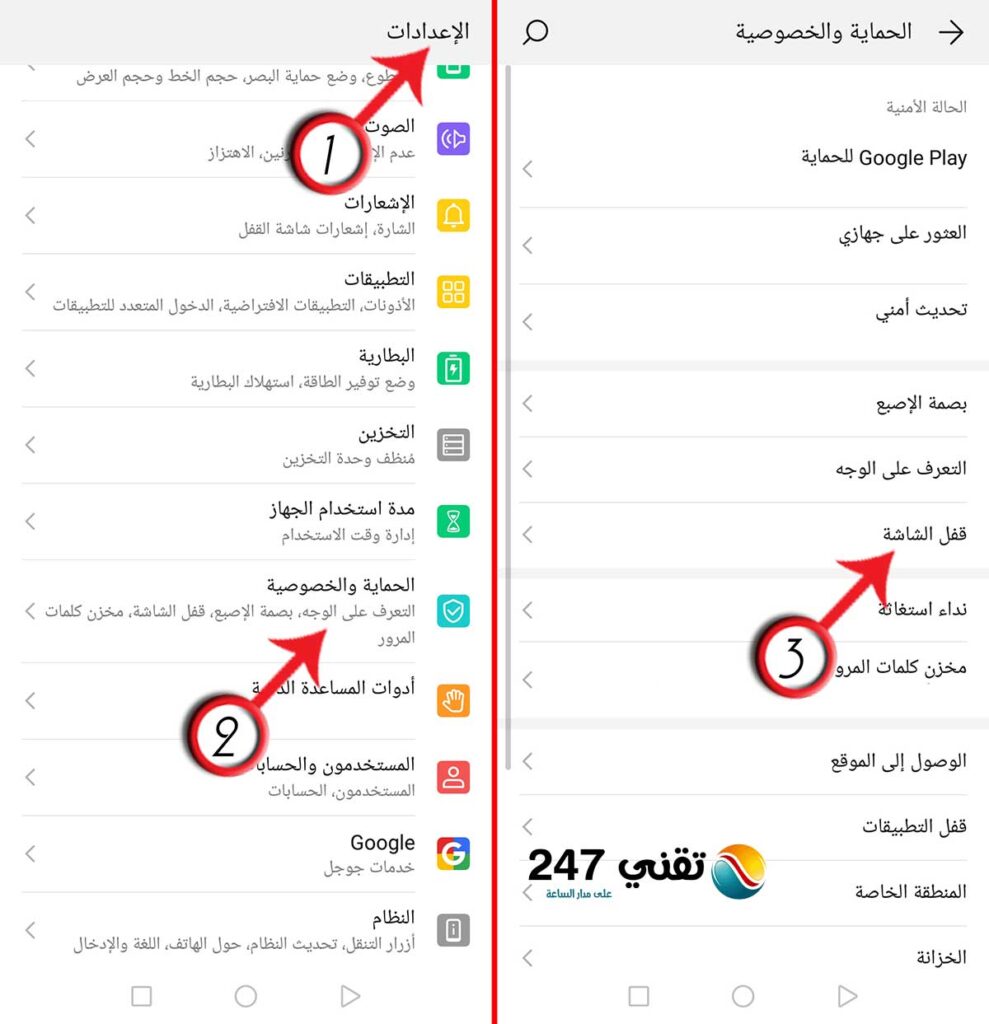
- يفتح الموبايل عندها شاشه جديده تحتوي على خيارين أساسيين نختار من بينهما تعيين قفل للشاشة.
- يطلب عندها جهاز منع إدخال رمز قفل الشاشة مكون من سته ارقام.
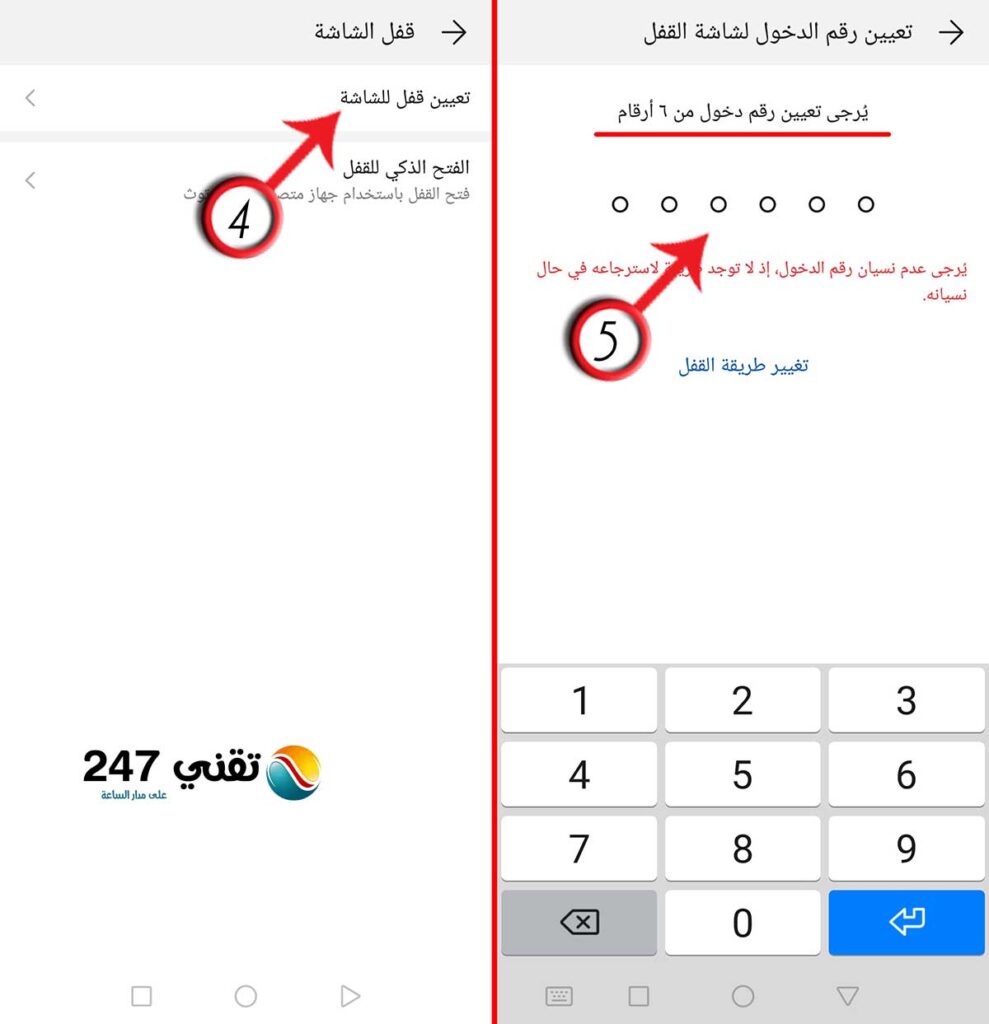
- بعد الانتهاء من ادخال الستة ارقام المطلوبين ينقلنا الموبايل تلقائيا الى الشاشة التالية التي تطلب إعادة تأكيد الأرقام من خلال إدخالها مره أخرى.
- عند إدخال الرمز في المرة الأولى يوجد خيار هو تغيير طريقه القفل.
- يمكن هذا الخيار من تعيين رسم نمط، وهي الطريقة التقليدية المعروفة المتمثلة برسم رمز على 6 نقاط متواضعة فوق بعضها البعض كما في الصور.
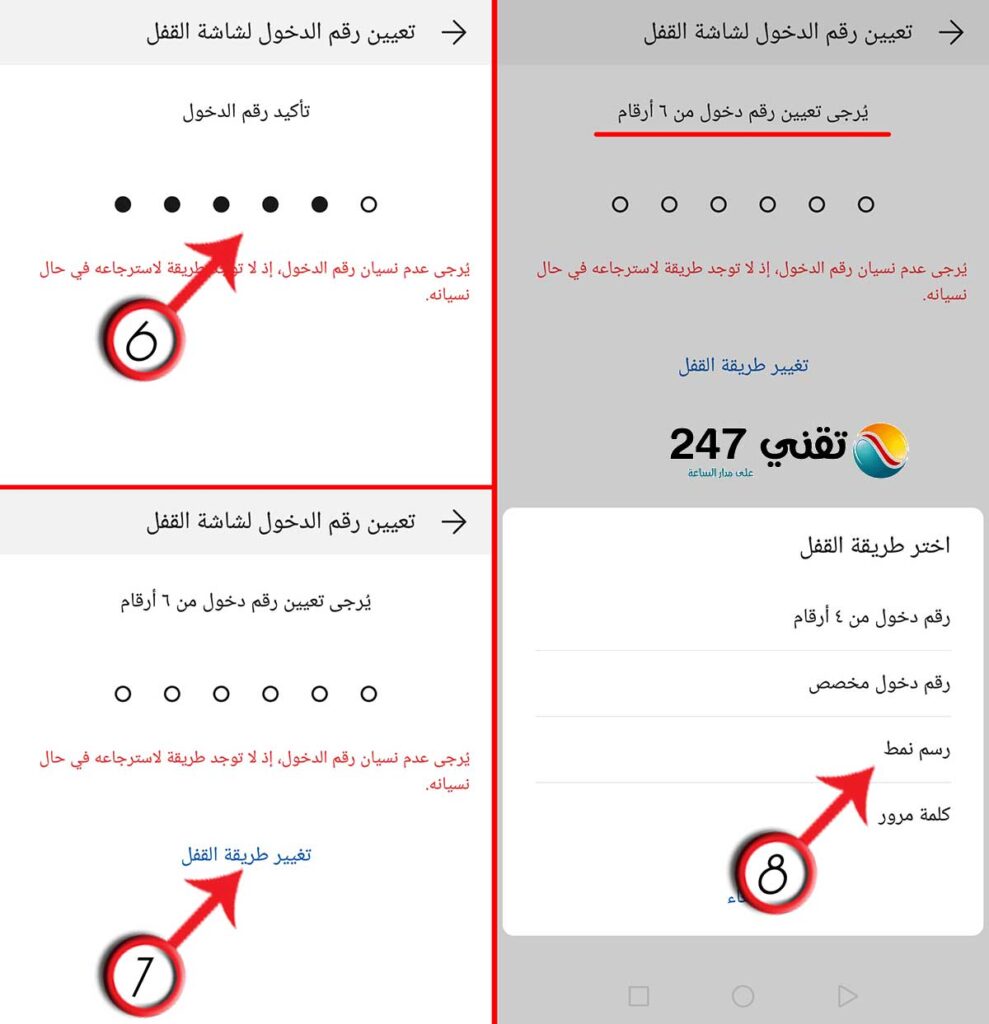
بعد الانتهاء من ادخال رمز القفل الخاص بالشاشة المكون من سته أرقام ومن ثم تأكيده، يقوم الموبايل تلقائيا بحفظ الرمز، وعند قفل الجهاز وفتحه مره أخرى يطلب الموبايل منا إدخال رمز القفل الجديد وبذلك نكون قد حمينا موبايلنا من المتطفلين ومن الاستخدام غير المأذون.
قد يهمك أيضاً
طريقة فتح الجوال إذا نسيت الرقم السري بدون فورمات
أصبح مجرد الوصول إلى الإنترنيت في الوقت الحالي بمثابة الوصول إلى بحر من البيانات والمعلومات، نملك نحن قطرة صغيرة منها، ومن خلال المواقع والخدمات الكثير التي تقدم لنا العديد من الميزات، أصبحت إمكانية الوصول إلى بياناتنا ومعلوماتنا أمر سهل وعملي، ومن خلال الإنترنيت أصبحنا نحمل مكتب العمل الخاص بنا في كل مكان نذهب إليه، ولكن معلوماتنا وبياناتنا تشكل هويتنا وشخصيتنا التي يجب أن نحميها، فتعرضها للخطر يعرض خصوصيتنا للخطر، ومن خلال هذا المقال نرجو أن نكون قد أتيناكم بالكثير من المعرفة فيما يخص الوصول الى بياناتكم على الموبايل أو جوجل أوالفيسبوك، ونتمنى لكم تصفح آمن وممتع.
إقرأ أيضاً
استرجاع الصور المحذوفة من سنين
استرجاع الارقام المحذوفة من الشريحة
استرجاع الأرقام المحذوفة من الواتس اب
استرجاع الارقام المحذوفة من ذاكرة الهاتف
كيفية استرجاع الارقام المحذوفة من الهاتف




